画思维导图要用什么工具
思维导图要怎么绘制基本绘画步骤是什么
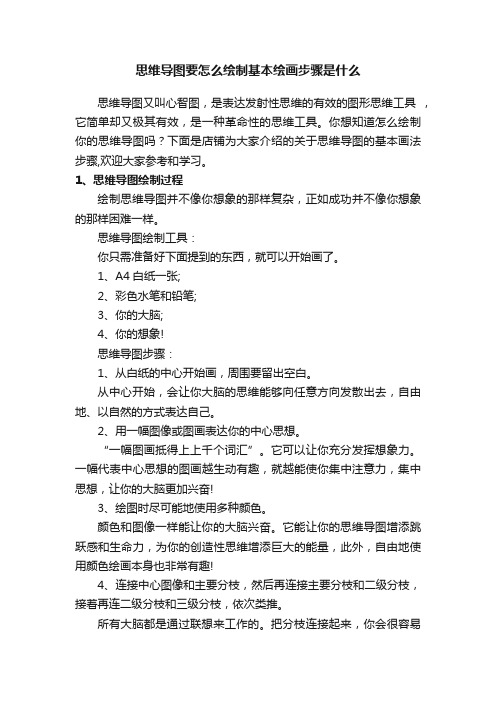
思维导图要怎么绘制基本绘画步骤是什么思维导图又叫心智图,是表达发射性思维的有效的图形思维工具,它简单却又极其有效,是一种革命性的思维工具。
你想知道怎么绘制你的思维导图吗?下面是店铺为大家介绍的关于思维导图的基本画法步骤,欢迎大家参考和学习。
1、思维导图绘制过程绘制思维导图并不像你想象的那样复杂,正如成功并不像你想象的那样困难一样。
思维导图绘制工具:你只需准备好下面提到的东西,就可以开始画了。
1、A4白纸一张;2、彩色水笔和铅笔;3、你的大脑;4、你的想象!思维导图步骤:1、从白纸的中心开始画,周围要留出空白。
从中心开始,会让你大脑的思维能够向任意方向发散出去,自由地、以自然的方式表达自己。
2、用一幅图像或图画表达你的中心思想。
“一幅图画抵得上上千个词汇”。
它可以让你充分发挥想象力。
一幅代表中心思想的图画越生动有趣,就越能使你集中注意力,集中思想,让你的大脑更加兴奋!3、绘图时尽可能地使用多种颜色。
颜色和图像一样能让你的大脑兴奋。
它能让你的思维导图增添跳跃感和生命力,为你的创造性思维增添巨大的能量,此外,自由地使用颜色绘画本身也非常有趣!4、连接中心图像和主要分枝,然后再连接主要分枝和二级分枝,接着再连二级分枝和三级分枝,依次类推。
所有大脑都是通过联想来工作的。
把分枝连接起来,你会很容易地理解和记住更多的东西。
这就像一棵茁壮生长的大树,树杈从主干生出,向四面八方发散。
假如主干和主要分枝、或是主要分枝和更小的分枝以及分枝末梢之间有断裂,那么整幅图就无法气韵流畅!记住,连接起来非常重要!5、用美丽的曲线连接,永远不要使用直线连接。
你的大脑会对直线感到厌烦。
曲线和分枝,就像大树的枝杈一样,更能吸引你的眼球。
要知道,曲线更符合自然,具有更多的美的因素。
6、每条线上注明一个关键词。
思维导图并不完全排斥文字,它更多地是强调融图像与文字的功能于一体。
一个关键词会使你的思维导图更加醒目,更为清晰。
每一个词汇和图形都像一个母体,繁殖出与它自己相关的、互相联系的一系列“子代”。
利用迅捷画图软件绘制精美思维导图操作方法
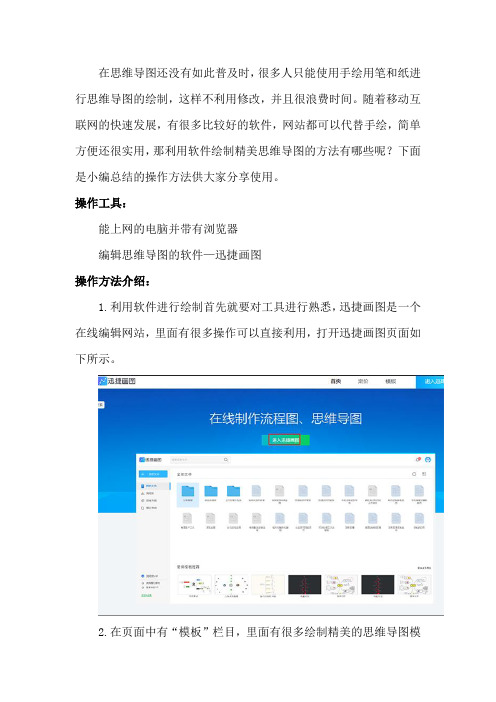
在思维导图还没有如此普及时,很多人只能使用手绘用笔和纸进行思维导图的绘制,这样不利用修改,并且很浪费时间。
随着移动互联网的快速发展,有很多比较好的软件,网站都可以代替手绘,简单方便还很实用,那利用软件绘制精美思维导图的方法有哪些呢?下面是小编总结的操作方法供大家分享使用。
操作工具:能上网的电脑并带有浏览器编辑思维导图的软件—迅捷画图操作方法介绍:1.利用软件进行绘制首先就要对工具进行熟悉,迅捷画图是一个在线编辑网站,里面有很多操作可以直接利用,打开迅捷画图页面如下所示。
2.在页面中有“模板”栏目,里面有很多绘制精美的思维导图模板,每个模板都有相应的主题,可以根据需要进行编辑使用。
3.接下来就是对思维导图的绘制详细介绍,进入网站中点击“进入迅捷画图”会跳转到后台页面,在“新建文件”中有四个选项,选择思维导图。
4.新建思维导图后会直接跳转到在线编辑页面,印入眼帘的是中心主题文本框,整个思维导图的内容是围绕中心主题进行展开,在左上角插入主题操作中或者是右键点击中心主题都可以对新节点进行添加使用。
5.新添加的节点首先要做的是对里面的内容进行编辑,双击文本框可以对里面的内容进行添加,并且在上面栏目里面,可以添加链接,图片以及备注等到节点中,可以使思维导图的整体内容更加丰富。
6.整体框架制作完成之后选择就可以对器进行编辑了,在“外观”栏目中可以选择思维导图的整体框架形状,有几个基本的图形直接点击就可以使用。
7.在“外观”栏目里面还可以对思维导图的整体颜色进行替换,有紧凑色和颜色两种颜色,可以尝试操作两者区别使用。
8.上述栏目里面还有“视图”选项,里面的展开操作,可以将不同级别的节点进行分开展示,该操作利于制作完成思维导图之后对其进行检查,使用很方便。
9.上面几步基础操作完成之后,精美的思维导图已经成型,现在要做的就是将精美的思维导图导出进行使用,在迅捷思维导图标识后方的小三角中,选择导出选项。
在展示出来的5种格式里面选择需要的格式进行导出。
思维导图的作用是什么?如何画思维导图(1)

思维导图又叫心智导图,是表达发散性思维的有效图形思维工具,简单却很有效,是一种实用性的思维工具,思维导图运用图文并重的技巧,把各级主题的关系相互隶属与相关的层级图表现出来,把主题关键词与图形、颜色等建立记忆链接。
思维导图的作用是什么?
①变现出更多的创造力;
②节省时间;
③帮助集中注意力
④对你的思想进行梳理并使它逐渐清晰;
⑤可以帮助我们梳理书上的一些重难点;
⑥制定计划
如何绘制思维导图?
1.在绘制思维导图前,一款易上手的工具是非常重要的,在这里小编使用的迅捷画图,这时一款在线网站,可以直接在线绘制各种思维导图、流程图等多种图形的工具,里面的很多不同类型的模板,同时可以支持多种格式的导出与保存,很适合新手使用。
2.打开画图工具,点击页面中央【立即体验】进入类型选择界面,点击左上角【新建文件】选择【思维导图】进入在线绘制页面
3.在页面的上方,有很多的工具栏,这些在绘制的过程中都是可以使用的,点击左上方【插入下级主题】或【插入同级主题】可以进
行节点的添加,同时也可以在键盘上进行操作,按住空格键即可
4.新的节点添加之后,我们需要做的就是将内容进行添加,双击文本框或者点击上方栏目【编辑】即可
5.【外观】选项中将可以对框架的整体颜色及框架结构根据自己
的喜好进行设置
6.点击右上角【导出】在弹出的菜单栏中选择自己需要的格式进行导出即可
以上就是介绍思维导图的作用以及画思维导图的具体操作方法
了,利用专业绘图软件不管在节点的搭建还是框架颜色的编辑中都会起到很大的作用,希望上述的方法可以帮助到大家。
MindMaster是什么?可以用来画思维导图吗?

MindMaster是什么?可以用来画思维导图吗?导语:谈起思维导图,不得不说MindMaster这款软件。
其软件特色如名字一样,寓意为思维导图大师,擅长绘制专业的导图作品。
究竟该软件有哪些特色功能呢?一起来了解一下!免费获取MindMaster思维导图软件:/mindmaster/思维导图软件国产新秀——MindMasterMindMaster作为一款由国内团队自主研发的思维导图软件,拥有比较好的中文支持,操作方面也更符合国人的使用习惯。
软件提供了丰富的智能布局、多样性的展示模式、结合精美的设计元素和预置的主题样式,是一款真正的效率工具。
MindMaster思维导图软件功能:如何用MindMaster绘制思维导图第一步:新建主题运行软件之后,新建一个思维导图。
也可以选择合适的思维导图作为模板进行创建。
第二步:编辑思维导图思维导图的内容主要分为两个部分,一个部分是文字,另一部分是排版。
首先要完善思维导图内容,通过键盘,可以轻松地创建出简单的导图内容。
其次需要对思维导图进行排版,该步骤也是对思维导图进行美化的过程。
在MindMaster 思维导图软件中,内置丰富的编辑功能,使用者可以对导图的字体、线条、背景做自定义设置。
第三步:保存或导出绘制完成的导图作品,支持导出为pdf、jpg、word、ppt、html等多种格式,也可以将作品生成网页地址,以便分享和存储。
MindMaster使用进阶技能1、批量导入多个主题:如果有多个主题需要被添加时,使用软件中“插入多个主题”功能,可以实现文本→思维导图的一键转化。
2、护眼功能:MindMaster默认的界面是白色,若是在光照环境较暗的时,不妨打开软件自带的“护眼功能”。
3、文件恢复功能:遇到不可逆转的情况导致电脑卡机、黑屏等问题时,MindMaster软件无法继续运行被强制关闭后,可以通过“文件恢复”功能,恢复丢失的思维导图。
获取更多软件使用技巧:/software/mindmap/。
思维导图怎么画简单好看
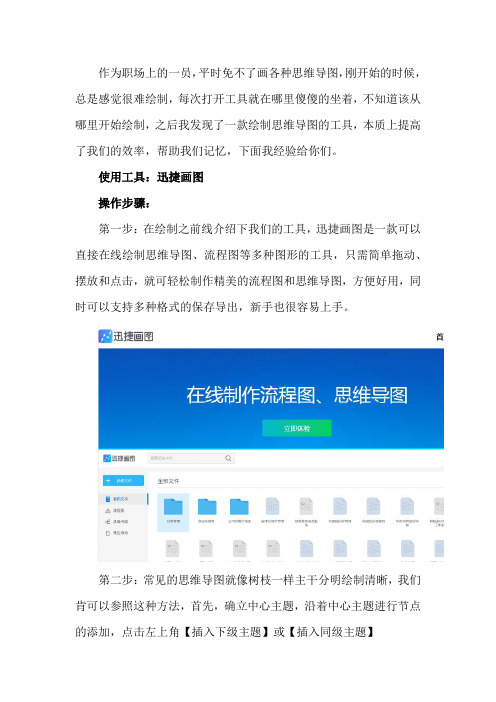
作为职场上的一员,平时免不了画各种思维导图,刚开始的时候,总是感觉很难绘制,每次打开工具就在哪里傻傻的坐着,不知道该从哪里开始绘制,之后我发现了一款绘制思维导图的工具,本质上提高了我们的效率,帮助我们记忆,下面我经验给你们。
使用工具:迅捷画图
操作步骤:
第一步:在绘制之前线介绍下我们的工具,迅捷画图是一款可以直接在线绘制思维导图、流程图等多种图形的工具,只需简单拖动、摆放和点击,就可轻松制作精美的流程图和思维导图,方便好用,同时可以支持多种格式的保存导出,新手也很容易上手。
第二步:常见的思维导图就像树枝一样主干分明绘制清晰,我们肯可以参照这种方法,首先,确立中心主题,沿着中心主题进行节点的添加,点击左上角【插入下级主题】或【插入同级主题】
第三步:新的节点添加之后,就可以对内容进行填充了,一般是直接双击文本框或者点击上方栏目【编辑】即可
第四步:接下来就是丰富思维导图了,点击【外观】选项将可以
对导图的整体框架结构及背景颜色根据自己的喜好进行设置
第五步:最后,我们就可以将绘制好的思维导图进行导出保存了,点击右上角【导出】在弹出的菜单栏中选择自己需要的格式即可
以上五步将是利用迅捷画图绘制思维导图的方法介绍了,整个过程绘制的非常简单,新手也很容易进行绘制使用,动手试试吧,理论与实际相结合,才能学到真技能哦!。
有什么好用的思维导图电脑软件
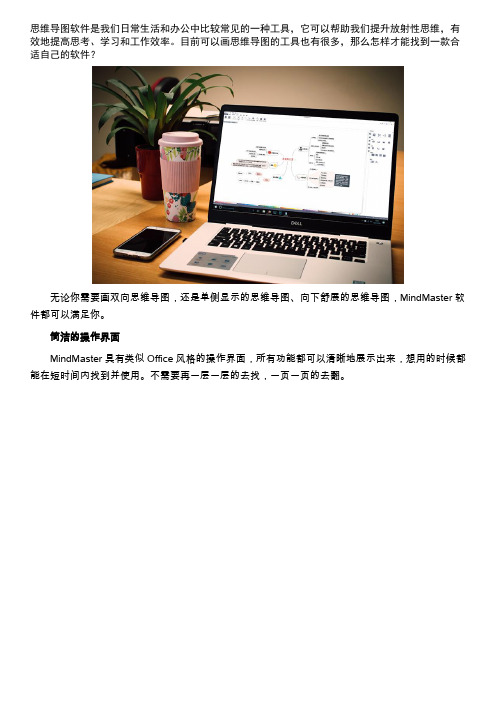
思维导图软件是我们日常生活和办公中比较常见的一种工具,它可以帮助我们提升放射性思维,有效地提高思考、学习和工作效率。
目前可以画思维导图的工具也有很多,那么怎样才能找到一款合适自己的软件?无论你需要画双向思维导图,还是单侧显示的思维导图、向下舒展的思维导图,MindMaster软件都可以满足你。
简洁的操作界面MindMaster具有类似Office风格的操作界面,所有功能都可以清晰地展示出来,想用的时候都能在短时间内找到并使用。
不需要再一层一层的去找,一页一页的去翻。
软件两侧,提供可以缩进的工具栏,当你不需要用到工具栏里的功能时,可以通过功能按钮将其隐藏,这样可以将你的画布更大化显示。
如果思维导图的分支结构太多,可以用【视图】中的“上钻”或者“显示分支”的功能,将其余分支折叠起来;也可以使用【视图】中的“聚焦”功能,一键快速的将重心切换到中心主题;鼠标左键拖动“中心主题”还可以自由移动整个思维导图,或者鼠标右键,快速移动整个画布。
这样的操作是不是很方便呢?创意的彩虹配色方案MindMaster 的彩虹色中,提供了四种配色方案,单色、彩虹色、对称色、交替色,是用来调节思维导图主题和分支的颜色,让原本单调无味的脑图色彩更丰富,对比也更鲜明。
当然除了这个功能,还可以借助“主题”中的“主题颜色”设置功能,来调整颜色的搭配。
这里有专业设计师们设计好的多种配色方案,你要做的,就是在这几方案中进行选择,选择适合主题内容的配色风格。
独特的手绘风格可能有些人会觉得,软件画的思维导图虽然好看,但是不够生动,不够个性化。
因此,还存在一部分人会选择手绘思维导图。
在这个追求个性,追求特立独行的时代,MindMaster也能满足你的这个要求!方法也很简单,画好图之后,点击“手绘风格”就可以了。
没错,就是这么简单!。
四年级数学上册第三单元思维导图怎么画
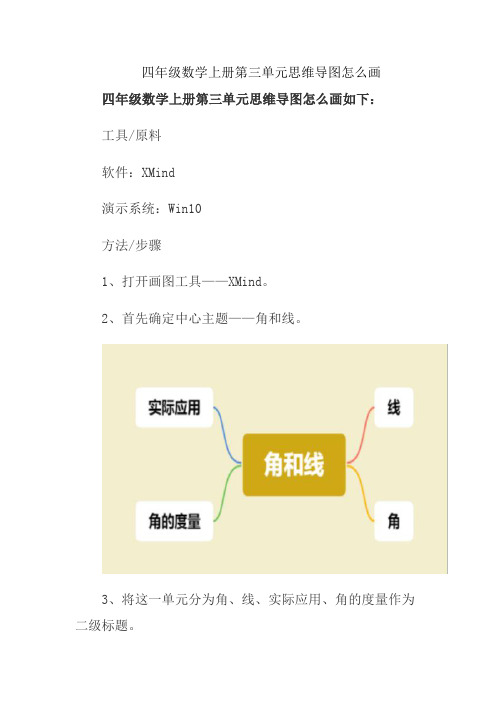
四年级数学上册第三单元思维导图怎么画四年级数学上册第三单元思维导图怎么画如下:工具/原料软件:XMind演示系统:Win10方法/步骤1、打开画图工具——XMind。
2、首先确定中心主题——角和线。
3、将这一单元分为角、线、实际应用、角的度量作为二级标题。
4、补充角和线的相关知识点;将应用,角的度量分类。
再将这些知识点作为三级标题。
5、对这些知识点进行补充说明,作为四级标题,将思维导图补充完整如图所示。
关于“四年级数学上册第三单元思维导图怎么画”的经验知识到此就分享结束了。
思维导图,英文是The Mind Map,又叫心智导图,是表达发散性思维的有效图形思维工具,它简单却又很有效,是一种实用性的思维工具。
运用图文并重的技巧,把各级主题的关系用相互隶属与相关的层级图表现出来,把主题关键词与图像、颜色等建立记忆链接。
思维导图充分运用左右脑的机能,利用记忆、阅读、思维的规律,协助人们在科学与艺术、逻辑与想象之间平衡发展,从而开启人类大脑的无限潜能。
思维导图因此具有人类思维的强大功能。
它是一种将思维形象化的方法。
放射性思考是人类大脑的自然思考方式,每一种进入大脑的资料,不论是感觉、记忆或是想法——包括文字、数字、符码、香气、食物、线条、颜色、意象、节奏、音符等,都可以成为一个思考中心,并由此中心向外发散出成千上万的关节点。
每一个关节点代表与中心主题的一个连结,而每一个连结又可以成为另一个中心主题,再向外发散出成千上万的关节点,呈现出放射性立体结构,而这些关节的连结可以视为您的记忆,就如同大脑中的神经元一样互相连接,也就是您的个人数据库。
它是一种图像式思维的工具以及一种利用图像式思考辅助工具。
使用一个中央关键词或想法引起形象化的构造和分类的想法;用一个中央关键词或想法以辐射线形连接所有的代表字词、想法、任务或其它关联项目的图解方式。
画好看的思维导图操作方法

思维导图的用处在越来越多的地方被挖掘出来,因为其独特性以及实用性所以使用的人越来越多,思维导图最能锻炼人的思维能力,以及创造能力,还有逻辑能力这三者对考虑问题时都是有直接影响的,那好看的思维导图要怎样画呢?下面是操作方法,希望可以帮助到大家。
绘制工具:迅捷画图
绘制方法:
1.小编是利用在线网站绘制思维导图的,打开迅捷画图在线网站,进入网站中,在首页点击进入迅捷画图。
2.点击会进入新建页面,这里讲述的是思维导图,在新建页面中选择思维导图进行新建即可。
3.点击思维导图之后就会进入在线编辑思维导图页面中,在面板中会有中心主题节点。
4.对思维导图的框架进行搭建要做的就是对围绕中心主题进行
展开,右键点击中心主题或者是在左上角插入同级(下级)主题。
5.框架搭建好之后就是对内容进行填充,双击节点可以实现,并且在外观栏目里面可以对文本样式以及大小进行设置使用。
6.在外观选项中还可以对思维导图的颜色进行更换,每种颜色有两种风格,可以根据需要进行选择。
7.现在完整的思维导图就绘制好了,可以在文件中可以保存也可以导出使用,选择导出就会有很多导出格式可以进行选择使用。
画好看的思维导图的操作方法就如同上面的操作方法那样,使用挺不错挺好的,可以进行选择使用。
思维导图工具有哪些

思维导图工具有哪些一、MindNowMindNow可以直接在线创作思维导图,支持Win、Mac,能够云端同步数据,提供很多的美观风格:彩虹风格分支、多彩主题风格和丰富图表样式等,能够免费导出PDF、PNG格式,支持多种格式导出,适合多途径使用。
二、知犀知犀这款思维导图软件的所有功能免费并且不限数量,电脑版大纲和导图可以同时显示出来,多端同步,功能齐全,模板丰富,导图样式多,如“气泡图”、“向右逻辑图”、“鱼骨图”等等,导出的图片精度也很高。
三、GitMindGitMind这款软件支持安卓、iOS、PC端,三端可以实时同步,无节点和水印的限制,可以随时查看编辑大纲,具有很多学习工作模板,可以直接使用,移动端还可以OCR识别,PC端可以恢复历史版本,可以拆分合并导图,多人协作。
四、BoardmixBoardmix它是一款在线协作白板,有思维导图、流程图、SWOT分析、团队风暴等超多模板,它支持网页版、PC客户端、Win、Mac,但是功能超多,支持在线协作,打破了导图的节点限制,可以个人使用也可以办公使用五、MindMasterMindMaster支持的平台有:Windows、Macos、Linux、iOS、安卓、网页版,它有收费的和免费的,免费版可以导出图片和PDF,但有水印,而且网页版的云空间,只有10M.就意味着做图的数量是有限的。
六、XMindXMind这款可以和iOS端的iCloud云盘、office、印象笔记等工具无缝衔接,非免费软件,支持Windows、Mac、Linux、iOS、安卓。
七、MindManagerMindManager是国外的一款创造、管理和交流思想的思维导图软件,界面友好,功能强大这款软件相比于xMind 和MindMaster,它支持的平台较少,只支持Windows 和Mac 平台,而且没有网页版。
八、MindLineMindLine是一款快速高效制作的思维导图工具,它支持Windows、Mac、iOS、安卓,使用它不需要考虑跟格式有关的问题,颜色鲜亮结构清楚,支持多设备全平台云同步,可以自由切换文字大纲编辑。
思维导图怎么画简单好看?你缺少的只是一个思维导图制作工具

思维导图怎么画简单好看?你缺少的只是一个思维导图制作工具
有不少朋友想要学画思维导图,可是却怎么样也找不到合适的绘制方法。
其实你只要安装一个对的思维导图制作工具,一切都可以变得很简单。
今天小编就教教大家思维导图怎么画简单好看。
一、什么思维导图制作工具值得推荐
我用过最好用的思维导图制作工具,就是在线迅捷流程图制作软件。
它不仅功能强大,操作起来还很简单。
它提供了很多图形、剪贴画等模板,只要选中图形或线条模板,就可以直接将它插入画纸中了。
二、思维导图怎么画简单好看
1、插入图形、文本框及线条
首先你需要在界面左侧的通用菜单中,选择插入需要的图形、连接线及文本框。
如下图所示:
2、设置图形、线条、文本格式
然后你可以选中图形或线条、文本框,就可以在界面右侧窗口中设置它的填充颜色等格式了。
3、修改连接线的方向
点击连接线,就可以看到有数个连接点,只要点击拖动某个连接点就可以改变连接线的方向了。
4、保存导出思维导图
当你编辑完毕后,请依次点击“文件——保存”功能选项,就可以将文件保存并下载到选中的电脑文件夹中了。
(默认的文件输出格式为VSD,仅可用迅捷流程图制作软件打开,你也可以选择存储为jpg等常见格式。
)
三、在线模板自由编辑
在线迅捷流程图制作软件,还有另外一大特色,就可以提供了许多麻烦模板,供用户在线编辑。
如下图所示:
以上就是小编为大家介绍的内容——大家思维导图怎么画简单好看。
思维导图怎样画

思维导图是科技发展的产物,从最开始的手绘到现在的用户电脑软件绘制有划时代的改变,并且现在的思维导图技术是很成熟的,运用在各行各业中,所以思维导图的绘制就被提上了白热化的程度,那思维导图怎样画呢?下面是分享的手绘思维导图操作方法与用在线网网站绘制思维导图的两种操作方法介绍,希望有所帮助。
方法一:手绘思维导图操作方法绘制工具:白纸,铅笔,橡皮擦,彩色笔1.手绘思维导图是在纸张上进行的,首先准备好绘制思维导图所需要的工具,从纸张的中心主题开始像四周进行扩散。
2.在纸张上绘制也是围绕中心主题开始进行绘制,在纸张的中心部分用不一样颜色的笔进行标记。
3.与中心主题相关的关键词,长尾关键词都可以进行归纳使用进行记录,这些就是思维导图的节点。
4.之后在对节点内容进行丰富,还可以在里面绘制出相关的图片,这样思维导图会改呢更加的生动,橡皮擦就是在绘制出错时可以及时修改,这样就完后才呢过了。
方法二:利用在线网站绘制思维导图1.进入绘制工具中,找到画图开始绘制即可(若没有工具,可以参考下面的图片)。
进入之后点击进入画图就可以开始编辑。
2.会转入到新建文件,在新建文件中选择思维导图进行新建使用。
3.一个完整的思维导图是由无数个节点进行汇总搭建完成的,右键点击中心主题就可以对节点进行添加使用。
4.点击新添加的节点就可以对里面的内容进行输入,在外观选项中可以设置思维导图的框架颜色,框架结构,以及添加的文本内容的字体样式字体大小。
5.检查思维导图,在思路操作下的面板中,有展开选项,可以将不同层级的节点进行分级展示,这样在检查时很容易进行操作使用。
6.绘制成功的思维导图如要导出使用时,在面板中的导出选项中选择导出格式之后选择导出路径就可以使用啦。
上述就是分享的思维导图怎样画的两种操作方法,手绘与利用在线网站进行绘制,操作很容易希望可以帮助到大家。
思维导图怎么画简单又漂亮,都用什么软件画呢?
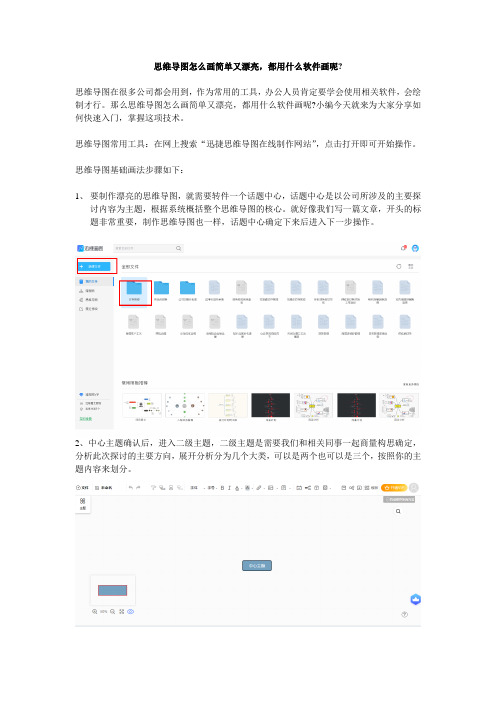
思维导图怎么画简单又漂亮,都用什么软件画呢?
思维导图在很多公司都会用到,作为常用的工具,办公人员肯定要学会使用相关软件,会绘制才行。
那么思维导图怎么画简单又漂亮,都用什么软件画呢?小编今天就来为大家分享如何快速入门,掌握这项技术。
思维导图常用工具:在网上搜索“迅捷思维导图在线制作网站”,点击打开即可开始操作。
思维导图基础画法步骤如下:
1、要制作漂亮的思维导图,就需要转件一个话题中心,话题中心是以公司所涉及的主要探
讨内容为主题,根据系统概括整个思维导图的核心。
就好像我们写一篇文章,开头的标题非常重要,制作思维导图也一样,话题中心确定下来后进入下一步操作。
2、中心主题确认后,进入二级主题,二级主题是需要我们和相关同事一起商量构思确定,分析此次探讨的主要方向,展开分析分为几个大类,可以是两个也可以是三个,按照你的主题内容来划分。
3、根据二级主题的标题内容,细化所有的小主题方向,把详细的分析划分出来,根据优势,劣势,发展等方向进行构思,然后完成思维导图的全部内容。
需要清晰地展示出项目的利弊关系,引导大家做出最正确的方案。
4、把大概的内容都完成后,反复地斟酌和优化导图,可以通过外观优化,内容优化。
让你的导图既简单又漂亮,其实迅捷导图制作网站有很多漂亮的模板,对于小白新手可以直接套用,更改文字内容即可,还可以快速换色,制作完成后保存即可。
为大家带来的思维导图怎么画简单又漂亮,都用什么软件画呢?内容就到这里,希望可以帮助到有需要的朋友。
个人时间管理思维导图怎样画

个人时间管理思维导图怎样画
————————————————————————————————作者:————————————————————————————————日期:
在工作个生活中我们总有很多事情会感到非常凌乱总是让人应接不暇,那面对这样的事情我们可以选择绘制一个思维导图对其进行整理,下面小编告诉大家利用迅捷画图绘制时间管理思维导图的操作方法介绍,希望可以帮帮助到大家。
绘制工具:迅捷画图
绘制方法:
1.绘制思维导图借助工具辅助进行会很方便,打开迅捷画图在线网站,进入网站中,在首页点击进入迅捷画图会跳转到新建文件页面中,选择思维导图进行新建使用就可以。
2.新建思维导图之后就会进入在线编辑思维导图页面中,在面板中会有中心主题以及工具栏。
在绘制时都是可以使用的。
3.对思维导图的框架进行搭建就是围绕中心主题进行展开,右键
点击中心主题或者是在左上角插入同级主题。
就可以添加节点,节点的多少根据中心主题的内容进行搭建。
4.框架搭建好之后就是对内容进行填充,双击节点可以实现,并且在外观栏目里面可以对文本样式以及大小进行设置使用。
5.在外观栏目中还可以对思维导图的整体框架结构,思维导图的框架颜色进行设置使用,操作很方便。
6.绘制成功的思维导图可以进行在线使用,也可以选择导出进行存储使用,在面板的右上方可以进行选择使用。
上述就是分享的从绘制思维导图的第一步到最后一步的操作方法介绍,希望上面的操作方法可以帮助到大家。
画思维导图需要什么工具

导语:由于在很多方面都需要使用思维导图,所以学习一款好的思维导图软件是非常重要的,很多刚开始了解思维导图软件的朋友不知道思维导图软件哪个好,下面就给大家来介绍一款思维导图软件。
首先了解下,应该如何挑选适合自己的思维导图工具呢?别急,接下来小编将仔细为您分析。
思维导图工具核心指标视图视图是指用户在使用在线思维导图工具时思维导图的呈现模式,优秀的视图功能不仅可以帮助用户更好的编辑思维导图,还可以更好的查看思维导图。
用户可以从该在线思维导图工具提供的视图种类、是否提供居中显示和缩放等功能进行考虑。
编辑功能思维导图工具的编辑功能自然是最重要的功能,决定了能否编辑出精美的思维导图。
当然,实际上编辑功能并不是越多越好,重点是是否能用户的需求,如果用户只是需要最简单的编辑功能,那么功能很简单的思维导图工具就可以满足需求了,功能过多的思维导图工具反倒华而不实了。
(一)文字格式文字格式是指对文本框内文字的编辑功能,主要包括了字体、加粗、斜体、颜色等功能。
通过这些功能,可以区分不同级别的的文本框。
(二)边框样式边框样式则主要包括了边框颜色、框内背景色和关联连线功能。
关联连线是指用户可以用来连接两个文本框表示两个文本框有一定关系的带箭头的线。
(三)插入附件目前思维导图可以插入的附件目前主要包括图片、任务和图表三种,插入附件可以使思维导图可读性更强。
协同功能协同功能主要包括了协助操作、在线图片分享和浏览链接分享功能。
协助操作是指用户在操作过程中可以寻求外部用户协助,允许外部用户编辑自己的思维导图,实现协同办公功能。
在线图片地址分享是指用户在制作完思维导图之后可以通过在线图片的形式分享给他人,浏览链接分享功能与其类似,但是是以浏览链接的形式出现的。
费用目前大多数在线思维导图网站都提供了全免费服务,只有少数在线思维导图工具对免费会员有保存图文数量等限制,如果介意的话用户可以多加考虑。
专业型的思维导图软件--MindMaster,极大的满足了你对绘制思维导图的需求,是一款性价比极高的思维工具。
绘制思维导图的工具和要求有哪些

绘制思维导图的工具和要求有哪些思维导图运用图文并重的技巧,把各级主题的关系用相互隶属与相关的层级图表现出来,把主题关键词与图像、颜色等建立记忆链接。
下面小编为你整理绘制思维导图的要求和工具,希望能帮到你。
思维导图制作工具1. 一些A3或A4大的白纸。
2. 一套12支或更多的好写的软芯笔。
3. 4支以上不同颜色,色彩明亮的涂色笔。
4. 1支标准钢笔。
一、绘制思维导图的主题1. 最大的主题(文章的名称或书名)要以图形的形式体现出来——我们以前作的笔记,都会把最大的主题写在笔记本纸面上最顶格的中间。
而思维导图则把主题体现在整张纸的中心,并且以图形的形式体现出来。
我们称之为中央图。
2. 中央图要以三种以上的颜色。
3. 一个主题一个大分支——思维导图把主题以大分支的形式体现出来,有多少个主要的主题,就会有多少条大的分支。
4. 每条分支要用不同的颜色——每条分支用不同颜色可以让你对不同主题的相关信息一目了然。
二、绘制思维导图的内容要求5.运用代码——小插图不但可以更强化每一个关键词的记忆,同时也突出关键词要表达的意思,而且还可以节省大量的记录空间。
当然除了这些小的插图,我们还有很多代码可以用。
比如厘米可以用CM来代表。
所以可以用代码的尽量用代码。
6.箭头的连接——当我们在分析一些信息的时候,各主题之间会有信息相关联的地方,这时,可以把有关联的部分用箭头把他们连起来,这样就可以很直观地了解到信息之间的联系了。
如果你在分析信息的时候,有很多信息是相关有联系的,但是如果都用箭头相联接起来会显得比较杂乱了。
解决这个问题的方法就是,你可以运用代码,用同样的代码在他们的旁边注明,当你看到同样的代码的时候,你就可以知道这些知识之间是有联系的。
7.只写关键词,并且要写在线条的上方:思维导图的记录用的全都是关键词,这些关键词代表着信息的重点内容。
不少人刚开始使用思维导图时,会把关键词写在线条的下面,这样是不对的,记住一定要写在线条的上面。
有创意的思维导图怎么画 超简单思维导图画法

思维导图又叫心智导图,是表达发散性思维的有效图形思维工具 ,它简 单却又很有效,是一种实用性的思维工具。下文小编给大家整理了思维导图 的画法,供参考! 简单的思维导图怎幺画纸笔: 思维导图之所以称之为思维导图,那就需要你去发散自己的思维,不要给 自己局限,而是更多的去让他伸出树枝,不论你选用的是什幺尺寸的纸张, 都要把它横着放。彩铅、蜡笔都是你会一直用到的工具,色彩明丽鲜艳一些 也会有利于你的记忆。如果觉得麻烦,你可以选用红黄蓝三种颜色,颜色越 多效果越加。 绘制图画的顺序: 思维导图的第一步就是要在纸的正中间画一个圆,就是今天的一个主题 (关键词),从纸张的右上角开始,按照顺时针的方向到左下角结束,简单的 来说就是从右到左转圈,有助于你记忆它。 必不可少的分支: 分支也有不同的层次和范围,第一层分支就像是一棵大树主干上的树枝, 要画的粗一些;接着画第二层分支,思维导图的有点久在于只要你又更细致 的分类那幺分支就可以一直延伸增加下去,如果已经滑到了第三层第四层, 突然想到了要加的重点,还可以返回第二分支去添加,不会影响其他的分支 运作。 绘制的重点 整个思维导图都是图像。我们每天盯着课本,眼睛是会酸涩的,但是你从
剪贴画 可从剪贴画的库里按照目录进行查询,也可以通过搜索框,输入关键词进 行搜索。 插入关系 可以在两个主题之间插入关系线来表示它们之间你讲见到成千上万的图像,但你的眼睛 并没有不运转了呀~ 抓住关键词 这一点非常重要!就像我们在小学学习课文的时候老师让我们抓住关键词 汇去理解文章大意是一样的忙不过思维导图会更简单一些。 好看有创意的思维导图丰富的模板、例子 颜色丰富,线条很优雅,这都是它自带的模板,无需耗费过多的时间和心 思,就能得到一个很“精美”的思维导图。 布局 可一键轻松切换思维导图的布局。 主题 内置的主题样式,可对思维导图上各类型元素的样式进行统一修改,包括 主题的颜色、字体、线条、填充等等。 彩虹色 用于设置思维导图的色彩搭配模式,目前提供四种常用类型:单色,彩虹 色,交替色和对称色。 【单色】所有分支变成单一颜色。 【彩虹色】每个分支显示不同的颜色。 【对称色】所有分支的颜色左右两边对称。 【交替色】所有分支交替使用两种颜色。 效果 将整个思维导图置为手绘风格。 图标 提供各种各种思维导图通用图标,比如:优先级、进度、箭头、旗帜、星 星等。
用什么软件做思维导图比较好

思维导图又叫心智图,是表达发散性思维的一种有效思维工具,简单却很有效,是一种革命性的工具,他给我们提供的一种视觉化的效果,便于理解。
说到思维导图,可能很多人只听过,却不清楚它到底是什么,是用来做什么的。
思维导图,其实也叫作脑图,是一种实用的思维整理工具,可以让你大脑的思路更清晰,让凌乱的知识点架构更明确,对日常工作、学习、生活都有很大的帮助!下面,小编给你介绍一款免费、好用,又可以跨平台云同步绘图的思维导图软件:MindMaster。
MindMaster中文版思维导图软件MindMaster是一款新晋的国产可以免费用的思维导图制作软件。
它具有简洁的中文操作界面,支持思维导图模板和免费云存储功能,搭配多平台使用,使得MindMaster一上线便受到广大用户的喜爱!作为中文版思维导图软件,MindMaster不仅具有全中文操作界面,还支持英语、日语等多种语言。
思维导图软件MindMaster有何优势?在众多的思维导图工具中,小编为何推荐MindMaster呢?下面,用一张思维导图简单的说明一下:多种布局模式,一键轻松切换使用MindMaster,可以同时绘制多种不同布局的思维导图,比如:鱼骨图、树状图、组织结构图、时间轴、S型时间轴。
以前小编画思维导图之前会一直纠结,画这个图我应该用鱼骨图,还是用树状图。
可是用MindMaster,可以实现一边画图一边调整布局。
通用格式的导入、导出另外,有很多人会担心,制作好的思维导图,不能和其他通用办公软件兼容,比如Word、PPT、Excel、PDF、SVG、PS等等,可是MindMaster这款软件呢,就很好的解决了这一问题,而且还能一键导入、导出MindManager等同类软件制作的思维导图。
跨平台支持Windows、Mac、LinuxMindMaster实用性非常高的一点,就是支持多平台使用,不是简单的能在不同系统上安装使用软件。
软件中自带的免费云功能,可以将画好的思维导图一键保存到云盘,轻松实现文档同步,不需要再繁琐的传送或者借助U盘拷贝粘贴。
电脑上做思维导图用什么软件

由于在很多方面都需要使用思维导图,所以学习一款好的思维导图软件是非常重要的,很多刚开始了解思维导图软件的朋友不知道思维导图软件哪个好,下面就给大家来介绍一款思维导图软件。
手绘思维导图可以直接动手绘制,不受时间地点限制,随意按照自己的想法绘制,立体感较好,但是对绘画功底是一种考验,如果绘制不好影响整体布局和逻辑分布,而且绘制较大项目也受限制。
而软件绘制会更加组织化与格式化,思维导图软件的应用适合大规模制作思维导图,可以随意添加电脑或网络中的资源,链接到任何需要的信息,在一张导图中可展示所有需要的信息,适用项目管理、会议管理等等大项目分析整合。
那么,究竟怎样才能选择好一款适合自己的思维导图软件呢?1、软件功能是否能满足您的需求?如果您在企业环境中使用思维导图软件,作为生产力工具,就要考虑这个软件能为您做什么,软件是否能够满足?一般来说要测试软件是否能可以兼容Microsoft Office,能否导出Word、Excel、PPT、PDF等常用办公软件的格式,能否有效的处理项目管理及任务信息等等。
2、软件是否兼容所有操作平台?需要看看软件运行的环境,查看是否能够兼容Windows、Mac,是否能用于Linux平台?不同企业、不同职位对电脑的需求不同,那么如何才能尽可能的满足他们的需求呢?支持跨平台使用就是不可或缺的一个功能了。
3、软件是否有提供思维导图模板?思维导图模板,可以帮助用户更快速上手,提高绘图效率,并创建更加优质的导图视觉效果。
这个功能对于新手,或者非专业人士来说,是锦上贴花,也是雪中送碳。
4、软件有哪些附加功能?是有特色的思维导图软件,除了看它必备的功能有之外,还要看看附加功能,比如:甘特图、分析视图、鱼骨图等等,还有导出格式,这才是一款好的思维导图软件区别于其他软件的亮点。
5、软件是否支持办公协同功能?如果是企业使用,就要考虑软件是否支持团队办公协同。
好的脑图软件应该支持文件共享及编辑功能,这样项目策划能够及时更新跟进,提高办公效率!MindMaster这款思维导图软件。
漂亮简单的思维导图怎样画

思维导图是一个简单、有效的工具,可以帮助我们进行发散性思考、通过文字、线条、颜色,清晰地展示思考内容,可以将混乱的思绪整理的井井有条,关于思维导图的讲解相信有很多书本讲述的都比较全面,但是实践出真知也是没有问题的,这里介绍一种绘制漂亮简单思维导图怎样画的绘制方法。
绘制工具:电脑,网线,浏览器
绘制方法:
1.小编是工具派,利用工具进行绘制不仅操作方便,还可以节约很多时间,这里讲述的操作方法就是在迅捷画图中进行编辑使用的,里面有很多操作可以直接利用,打开迅捷画图页面如下所示。
这里要绘制的是思维导图所以选择思维导图进行新建就可以开始编辑使用
2.新建思维导图后会跳转到在线编辑页面,思维导图的内容是围绕中心主题进行展开,在左上角插入主题或者是右键点击中心主题都可以对新节点进行添加使用。
或者在键盘中的enter键或者tab键也可以实现操作。
3.对于新添加的节点要做的是对其内容进行输入,双击节点可以进行输入使用。
输入的内容字体大小以及字体样式都是可以设置的。
4.整体思维导图都制作完成之后可以对其框架进行整理,外观选项里面有几种基本的思维导图框架可以选择点击进行使用。
5.思维导图的颜色也是可以替换的,同样在外观栏目中可以实现。
6.操作到这一步一个简单漂亮的思维导图就绘制完成了,我们可以选择将其导出进行储存使用,在面板的右上方可以进行操作,并且有很多导出格式可以进行选择,比如png,JPG等。
上述的操作方法就是我们在绘制思维导图时会遇到的操作方法,很便捷,并且上手也快,实践出真知赶快来上手操作使用吧。
如何画出简单的思维导图
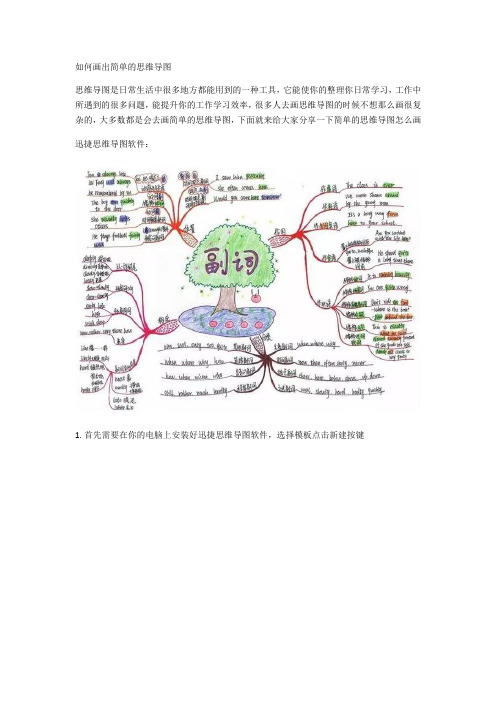
如何画出简单的思维导图
思维导图是日常生活中很多地方都能用到的一种工具,它能使你的整理你日常学习,工作中所遇到的很多问题,能提升你的工作学习效率,很多人去画思维导图的时候不想那么画很复杂的,大多数都是会去画简单的思维导图,下面就来给大家分享一下简单的思维导图怎么画
迅捷思维导图软件:
1.首先需要在你的电脑上安装好迅捷思维导图软件,选择模板点击新建按键
2.新建好模板以后点击创建节点开始绘制需要的思维导图
3.导图绘制好以后点击软件节点上的三角形可以修改节点颜色,字体大小等。
- 1、下载文档前请自行甄别文档内容的完整性,平台不提供额外的编辑、内容补充、找答案等附加服务。
- 2、"仅部分预览"的文档,不可在线预览部分如存在完整性等问题,可反馈申请退款(可完整预览的文档不适用该条件!)。
- 3、如文档侵犯您的权益,请联系客服反馈,我们会尽快为您处理(人工客服工作时间:9:00-18:30)。
导语:
由于在很多方面都需要使用思维导图,所以学习一款好的思维导图软件是非常重要的,很多刚开始
了解思维导图软件的朋友不知道思维导图软件哪个好,下面就给大家来介绍一款思维导图软件。
究竟怎样才能选择好一款适合自己的思维导图软件呢?
1、软件功能是否能满足您的需求?
如果您在企业环境中使用思维导图软件,作为生产力工具,就要考虑这个软件能为您做什么,
软件是否能够满足?一般来说要测试软件是否能可以兼容Microsoft Office,能否导出Word、Excel、PPT、PDF等常用办公软件的格式,能否有效的处理项目管理及任务信息等等。
2、软件是否兼容所有操作平台?
需要看看软件运行的环境,查看是否能够兼容Windows、Mac,是否能用于Linux平台?不同企业、不同职位对电脑的需求不同,那么如何才能尽可能的满足他们的需求呢?支持跨平台使用就是不
可或缺的一个功能了。
3、软件是否有提供思维导图模板?
思维导图模板,可以帮助用户更快速上手,提高绘图效率,并创建更加优质的导图视觉效果。
这个功能对于新手,或者非专业人士来说,是锦上贴花,也是雪中送碳。
4、软件有哪些附加功能?
是有特色的思维导图软件,除了看它必备的功能有之外,还要看看附加功能,比如:甘特图、分析视图、鱼骨图等等,还有导出格式,这才是一款好的思维导图软件区别于其他软件的亮点。
5、软件是否支持办公协同功能?
如果是企业使用,就要考虑软件是否支持团队办公协同。
好的脑图软件应该支持文件共享及编辑功能,这样项目策划能够及时更新跟进,提高办公效率!
专业型的思维导图软件--MindMaster,极大的满足了你对绘制思维导图的需求,是一款性价比极高的思维工具。
支持跨平台办公,无论你是Windows、Mac还是Linux系统,都能满足,而且如果你需要在手机上查看文件的话,还有软件的云分享功能,进行在各平台分享,也可以直接在手机上扫描二维码进行查看。
MindMaster提供免费版和专业版,既能满足普通人的绘图需求,也能满足商业要求的用户使用。
@@@@。
